이 포스팅은 쿠팡 파트너스 활동의 일환으로 수수료를 지급받을 수 있습니다.
✅ 윈도우 10 설치의 모든 과정을 단계별로 안내해 드립니다.
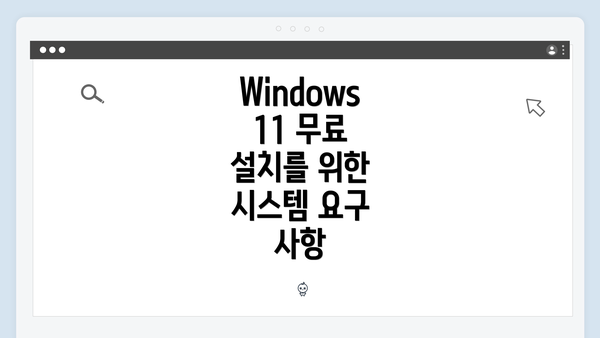
Windows 11 무료 설치를 위한 시스템 요구 사항
Windows 11을 무료로 설치하기 위해서는 기본적인 시스템 요구 사항을 충족해야 합니다. Microsoft는 Windows 11의 성능과 안정성을 보장하기 위해 사용자에게 필요한 최소한의 하드웨어 사양을 제시하고 있습니다. 이 요구 사항은 CPU, RAM, 저장 공간, 그래픽 카드 등 여러 요소들을 포함합니다.
CPU 및 RAM 사양
Windows 11의 첫 번째 충족 조건은 CPU입니다. Intel의 경우 8세대 코어 이상의 CPU가 요구되며, AMD의 경우 Ryzen 2000 시리즈 이상의 프로세서가 필요합니다. 이러한 프로세서들은 현대의 다양한 애플리케이션을 원활하게 실행할 수 있도록 설계되었습니다.
RAM은 최소 4GB 이상이 필요합니다. 이는 멀티태스킹 환경에서의 성능 저하를 방지하고, 다양한 애플리케이션을 동시에 실행할 수 있도록 지원합니다. 만약 사용자가 그래픽 작업이나 게임을 주로 한다면, 8GB 이상의 RAM을 권장합니다.
저장 공간 및 TPM 2.0
Windows 11 설치를 위해서는 최소 64GB의 저장 공간이 필요합니다. 이는 Windows의 업데이트 및 각종 애플리케이션 설치를 고려한 사양입니다. 특히, SSD를 사용할 경우 데이터 접근 속도가 빠르기 때문에 사용자 경험에 긍정적인 영향을 미칩니다.
또한, TPM 2.0(신뢰할 수 있는 플랫폼 모듈)이 필수적입니다. TPM 2.0은 보안 기능을 강화하여 사용자 데이터를 안전하게 보호하는 데 도움을 줍니다. 만약 사용자의 PC에 TPM 2.0이 활성화되어 있지 않다면, 필요 시 BIOS 설정에서 이를 활성화해야 할 것입니다.
Windows 11 호환성 확인 선언
Windows 11은 그 성능과 사용자 경험을 극대화하기 위해 시스템 요구 사항이 상당히 강화되었습니다. 따라서 Windows 11을 무료로 설치하기 전에 자신의 PC가 이 운영체제를 지원할 수 있는지 확인하는 것이 중요해요. 이를 통해 불필요한 설치 과정과 오류를 미연에 방지할 수 있답니다.
Windows 11 시스템 요구 사항
Windows 11의 설치를 위해 필요한 최소 시스템 요구 사항은 다음과 같아요:
- * 프로세서:* 1GHz 이상의 클럭 속도를 가진 64 비트 프로세서(듀얼 코어 이상)
- RAM: 최소 4GB 이상
- 저장 공간: 64GB 이상의 여유 공간
- 시스템 펌웨어: UEFI, 안전 부팅 지원
- TPM: TPM(신뢰할 수 있는 플랫폼 모듈) 버전 2.0
- 그래픽 카드: DirectX 12 이상 지원 및 WDDM 2.x 드라이버
- 디스플레이: 9인치 이상 해상도 720p 화면
이 요구 사항 중 하나라도 충족하지 못하면 Windows 11을 설치할 수 없는 경우가 많아요. 그래서 설치 전, 자신의 PC가 이 조건들을 만족하는지 자세히 확인해야 합니다.
호환성 확인 방법
PC가 Windows 11을 지원하는지 확인하기 위해 다음과 같은 방법을 사용할 수 있습니다:
-
PC 상태 검사 도구 사용하기
- Microsoft에서는 Windows 11의 호환성을 확인할 수 있는 공식 도구인 ‘PC 상태 검사기’를 제공합니다. 이 프로그램을 다운로드하여 실행하면, 현재 시스템이 Windows 11을 설치할 수 있는지 쉽게 확인할 수 있습니다.
-
설정 메뉴에서 수동 확인하기
- Windows 10을 사용하고 계신다면, 설정 메뉴에서 ‘시스템’ → ‘정보’를 선택하면 프로세서, 램, 저장 공간 등 필요한 정보를 확인할 수 있어요.
-
* 제조회사 웹사이트 참고하기*
- PC 제조사 웹사이트에서 제공하는 정보도 유용합니다. 특정 모델에 대해 Windows 11을 지원하는지에 대한 안내가 있을 수 있어요.
호환성 문제 해결
기본적으로 요구된 사양을 충족하지 못하는 경우에도 몇 가지 방법으로 해결할 수 있어요. 예를 들어:
- RAM 업그레이드: 필요한 메모리를 추가로 장착하는 방법.
- SSD 설치: 기존 하드 드라이브 대신 SSD를 설치하여 빠른 속도를 확보할 수 있어요.
- TPM 모듈 추가: 일부 구형 제품에서는 TPM 모듈이 미장착된 경우가 있는데, 이 모듈을 추가로 구입하여 장착할 수 있습니다.
따라서 PC가 Windows 11을 설치할 수 있는지 명확하게 확인하는 것이 가장 중요해요. 이렇게 준비가 되면, 무료 설치 절차로 진입할 수 있답니다. 다음 단계로 넘어가기 전에 이 호환성 문제를 해결하는 것이 필요해요!
확실히 호환성을 체크하고 준비가 되었다면, 이제 Windows 11 무료 설치 절차에 대해 알아보도록 할게요.
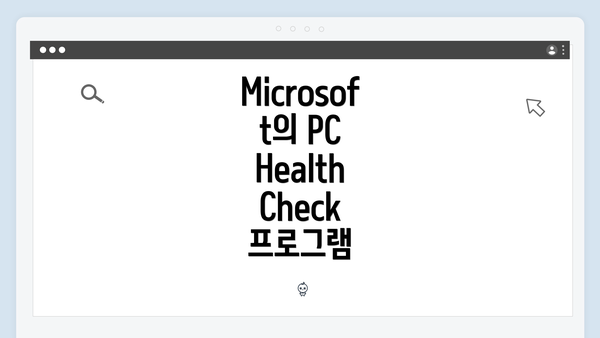
Microsoft의 PC Health Check 프로그램
PC Health Check 프로그램을 실행하면, 사용자의 PC 사양이 Windows 11의 요구 사항을 충족하는지를 빠르게 확인할 수 있습니다. 프로그램을 설치하면, “지금 체크” 버튼을 클릭하면 현재 시스템의 요구 사항 충족 여부가 확인되고, 결과에 따라 추가 조치를 취할 수 있습니다.
정확한 검사 후에는 호환 또는 비호환이라는 메시지가 나옵니다. 호환되지 않을 경우, 어떤 요소가 문제인지 구체적인 안내를 제공합니다. 따라서 사용자는 어떤 하드웨어를 업그레이드해야 할지를 명확하게 알 수 있습니다.
CPU-Z와 같은 타사 도구 활용
다른 방법으로는 CPU-Z와 같은 타사 소프트웨어를 사용할 수 있습니다. 이와 같은 프로그램은 시스템의 세부 정보, CPU, 메모리, 메인보드 및 기타 중요한 하드웨어 정보를 해외 제공합니다. 이 데이터를 통해 사용자는 Windows 11 호환성 요구 사항을 수동으로 비교할 수 있습니다.
Windows 11 무료 설치 절차
Windows 11을 무료로 설치하려면 몇 가지 단계를 거쳐야 해요. 아래에서 자세하게 설명해드릴게요. 이 절차는 Windows 10에서의 업그레이드를 포함하고 있지만, USB 또는 ISO 파일을 이용한 설치 방법도 설명할게요.
| 단계 | 내용 |
|---|---|
| 1단계 | 호환성 검사 |
| – Windows 11를 설치하기 전에, PC의 하드웨어가 최소 요구 사항을 충족하는지 확인해야 해요. | |
| – Microsoft의 PC Health Check 도구를 사용하여 호환성을 알아보세요. | |
| 2단계 | Windows 11 다운로드 |
| – Windows 10 사용자는 설정 > 업데이트 및 보안 > Windows 업데이트로 가서 Windows 11로 업그레이드를 선택해요. | |
| – 만약 설치 미디어가 필요하다면, Microsoft의 공식 사이트에서 Windows 11 설치 도구를 다운로드할 수 있어요. | |
| 3단계 | USB 드라이브 또는 ISO 파일 사용 |
| – USB 드라이브에 Windows 11 이미지를 복사하거나, ISO 파일을 다운로드하여 원하는 방식으로 설치할 수 있어요. | |
| – USB 드라이브의 경우, 부팅 가능한 미디어 생성 요청을 선택해야 해요. | |
| 4단계 | 설치 시작 |
| – 설치 미디어를 이용하여 PC를 부팅한 후, 화면의 지시에 따라 설치 과정을 진행하면 돼요. | |
| – 새로우면서도 깔끔한 사용자 인터페이스를 경험하게 될 거예요. | |
| 5단계 | 제품 키 입력 및 사용자 설정 |
| – 이미 활성화된 Windows 10에서 업그레이드하고 있는 경우, 제품 키를 입력할 필요가 없어요. | |
| – 설치 후, 계정 설정 및 기본 설정을 완료하세요. | |
| 6단계 | 최종 확인 및 업데이트 |
| – 설치가 완료된 후, 추가 업데이트가 있는지 확인하는 것이 좋아요. | |
| – 업데이트를 통해 최신 기능과 보안 패치도 받을 수 있으니, 필수적으로 진행하세요. |
이 모든 단계를 마치면, Windows 11을 성공적으로 설치한 거예요! 시설 관리 및 개인 설정에 따라 PC를 더욱 최적화해 보면 좋을 것 같아요. 어떤 요청 사항이 있는지 남겨주시면, 더욱 구체적인 내용도 공유해드릴 수 있어요. 설치하면서 궁금한 점이 있으면 언제든지 물어보세요!
✅ 윈도우 10을 무료로 설치하는 방법을 지금 바로 알아보세요.
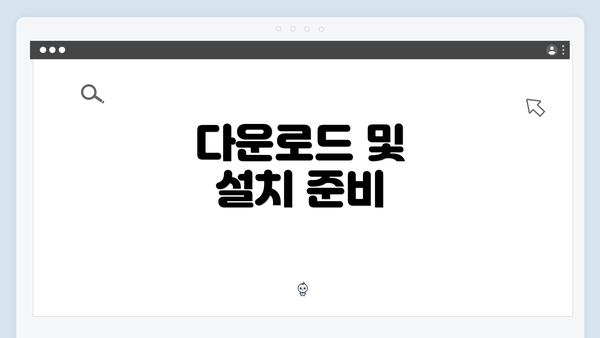
다운로드 및 설치 준비
다운로드 후에는 USB 드라이브나 ISO 이미지를 통해 설치 매체를 만드는 과정이 필요합니다. USB 드라이브를 사용하면, BOOT 리더를 통해 직접 부팅할 수 있어 더욱 간편합니다. 이 과정에서 데이터 백업을 반드시 수행해 두는 것이 좋습니다.
설치 절차
- BIOS 설정에서 USB 드라이브를 부팅 장치로 설정합니다. 이는 BIOS 메뉴에서
BOOT탭을 선택하여 USB 장치를 첫 번째 부팅 장치로 설정해야 함을 의미합니다. - USB 드라이브에서 Windows 11 설치 프로그램을 실행합니다.
- 사용자는 자신의 언어, 시간, 키보드 레이아웃을 선택한 후, 라이센스 동의 창에서 동의를 해야 설치를 진행할 수 있습니다.
- 설치 유형을 선택하는 창에서 “업그레이드”를 선택하면 기존 데이터가 그대로 유지되며, “새로 설치”를 선택하면 기존 모든 데이터가 삭제됩니다.
설치 후 설정 및 최적화
Windows 11을 성공적으로 설치한 후에는 사용 환경을 보다 쾌적하게 만들기 위한 설정 및 최적화가 필요해요. 여기서는 체계적인 설정법과 최적화 팁을 알려드릴게요.
1. 기본 시스템 설정
-
Windows 업데이트 확인
설치 후, 가장 먼저 Windows 업데이트를 확인하세요. 새로 출시된 패치나 드라이버 업데이트가 있을 수 있어요.시작 메뉴 > 설정 > Windows 업데이트 > 업데이트 확인 클릭해 주세요.
-
개인 정보 설정 조정
Windows 11은 개인 정보 수집 설정이 강화되어 있어요.시작 메뉴 > 설정 > 개인 정보 및 보안 > 개인 정보 선택해 주세요. 원하는 설정으로 조정하세요.
-
Dark Mode(어두운 모드) 또는 Light Mode(밝은 모드) 선택
사용자에 따라 원하는 화면 모드를 설정할 수 있어요.시작 메뉴 > 설정 > 개인화 > 색상에서 선택해 주세요.
2. 성능 최적화
-
시작 프로그램 관리
부팅 시 자동으로 실행되는 프로그램을 관리하여 속도를 개선할 수 있어요.작업 관리자(CTRL+SHIFT+ESC) > 시작 프로그램 탭에서 필요없는 프로그램 비활성화 해 주세요.
-
디스크 정리 실행
불필요한 파일을 삭제하여 저장 공간을 확보하고 성능을 향상시킬 수 있어요.시작 메뉴 > 디스크 정리 검색 > 해당 드라이브 선택 후 불필요한 파일 제거하세요.
-
가상 메모리 설정 확인
메모리 성능이 떨어지지 않도록 가상 메모리가 적절하게 설정되어 있는지 확인하세요.시작 메뉴 > 설정 > 시스템 > 정보 > 고급 시스템 설정 > 성능 옵션에서 확인하고 조정할 수 있어요.
3. 보안 설정
-
Windows 보안 활성화
Windows 11의 기본 제공 보안 기능을 활성화하여 시스템을 보호하세요.시작 메뉴 > 설정 > 개인 정보 및 보안 > Windows 보안에서 확인 후 보호 기능 활성화해 주세요.
-
Windows Hello 설정
지문 또는 얼굴 인식을 통해 보다 빠르고 안전하게 로그인할 수 있어요.시작 메뉴 > 설정 > 계정 > 로그인 옵션에서 설정할 수 있어요.
4. 개인화
-
바탕화면 및 테마 조정
개인 취향에 맞게 배경 화면과 테마를 변경하여 사용 경험을 개선할 수 있어요.시작 메뉴 > 설정 > 개인화 > 배경 또는 테마를 선택해 주세요.
-
작업 표시줄 설정
작업 표시줄의 위치나 아이콘을 개인의 필요에 맞게 조정하세요.시작 메뉴 > 설정 > 개인화 > 작업 표시줄에서 필요한 옵션을 조정할 수 있어요.
5. 추가 기능 설치
-
필요한 소프트웨어 설치
사용에 필요한 프로그램이나 앱을 설치하여 생산성을 높이세요.
예를 들어, 오피스 프로그램, 웹 브라우저 등을 설치할 수 있어요. -
Microsoft Store 활용
Microsoft Store에서 다양한 앱을 찾아 설치하세요.시작 메뉴 > Microsoft Store에서 바로 접근할 수 있어요.
이 모든 단계가 완료되면 Windows 11에서의 경험이 한층 더 좋아질 거예요.
최적화된 시스템을 통해 보다 효율적이고 쾌적한 컴퓨팅 환경을 즐길 수 있습니다.
기억하세요: 정기적인 업데이트와 유지 관리가 필요해요.
이 과정을 소홀히 하면 시간이 지나며 성능 저하가 있을 수 있으니 주의하세요!
설정 완료 후, 이제 새로운 Windows 11을 마음껏 활용해 보세요!
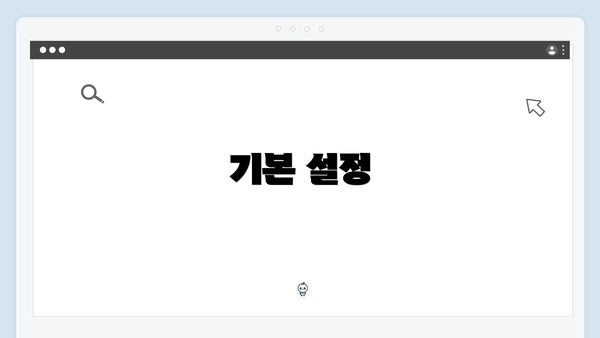
기본 설정
개인정보 보호 기능을 설정할 수 있으며, 이로써 사용자는 어떤 데이터가 저장되고 공유될지를 결정할 수 있습니다. Microsoft 계정이나 로컬 계정 중 하나를 선택해야 하며, 이는 이후의 사용에 큰 영향을 미치니 신중하게 선택하는 것이 중요합니다.
성능 최적화
설치 후, 사용자 경험을 개선하기 위해 몇 가지 최적화 팁을 고려해볼 수 있습니다. 불필요한 프로그램을 제거하고, 디스크 정리를 주기적으로 수행하며, 최신 드라이버를 설치하는 것이 이 방법 중 일부입니다. 이로 인해 시스템은 더욱 원활하게 작동할 수 있습니다.
정리 및 마무리
이제 Windows 11의 무료 설치와 관련된 모든 정보를 정리해볼까요? Windows 11로의 업그레이드는 새로운 기능과 성능 개선을 통해 여러분의 PC 사용 경험을 크게 향상시켜 줄 수 있어요. 하지만 설치 전, 몇 가지 중요한 점을 꼭 확인해야 해요.
1. 호환성 재확인
Windows 11을 설치하기 위해선 PC의 하드웨어가 요구사항을 충족해야 해요. 위에서 설명한 호환성 확인 절차를 다시 한 번 점검해보세요. 여러분의 PC가 Windows 11을 지원하는지 반드시 확인하셔야 해요.
2. 데이터 백업
설치 과정에서 데이터 손실이 발생할 수 있기 때문에, 항상 중요 파일의 백업을 해두는 것이 좋아요. 외장 하드 드라이브나 클라우드 저장소를 활용해서 소중한 데이터를 안전하게 보관하세요.
3. 설치 후 설정
Windows 11 설치가 완료되면, 설정을 통해 개인화된 환경으로 꾸며줘야 해요. 원활한 사용을 위해 다음과 같은 설정을 고려해보세요:
– 개인정보 보호 설정: 개인 정보 보호를 위해 각종 개인정보 수집 옵션을 조절하세요.
– 디스플레이와 테마: 여러분이 선호하는 색상 및 테마로 화면을 꾸며보세요.
– 앱 설정: 자주 사용하는 애플리케이션을 설치하고 시작 프로그램을 조정하세요.
4. 최적화 방법
설치가 완료된 후, 시스템 성능을 최적화하는 것이 중요해요. 다음과 같은 방법으로 PC를 최적화할 수 있어요:
– 불필요한 앱 삭제: 사용하지 않는 프로그램은 삭제해서 공간을 확보하세요.
– 디스크 정리: Windows의 디스크 정리 도구를 활용해 불필요한 파일을 제거하세요.
– 성능 조정: 고급 시스템 설정에서 성능 옵션을 조정해 더 부드러운 UI 경험을 만들어보세요.
5. 지속적인 업데이트
Windows 11은 정기적인 업데이트로 보안과 성능을 강화하기 때문에, 업데이트 알림을 꺼놓지 마세요. 새로운 기능이나 보안 패치를 놓치지 않도록 항상 최신 상태로 유지하는 것이 중요해요.
마무리
Windows 11 설치는 처음에는 조금 까다로울 수 있지만, 한번 익숙해지면 그 메리트를 확실히 느낄 수 있어요. 여러분의 PC를 최신 운영 체제로 업그레이드하는 것은 미래의 기술을 경험하는 중요한 첫 걸음이에요. 또한, 앞으로의 업데이트와 기능 개선에도 빠르게 적응할 수 있는 기회가 될 거에요.
PC를 안전하게 사용할 수 있도록 위의 모든 단계를 참고하며, 새로운 Windows 11 환경에서 만족스러운 경험을 만들어보세요.
이제 여러분의 PC와 함께 행복한 시간 보내세요! 😊
자주 묻는 질문 Q&A
Q1: Windows 11을 설치하기 위한 최소 CPU 요구 사항은 무엇인가요?
A1: Intel의 경우 8세대 코어 이상의 CPU, AMD의 경우 Ryzen 2000 시리즈 이상의 프로세서가 필요합니다.
Q2: Windows 11 설치를 위해 필요한 RAM 용량은 얼마인가요?
A2: 최소 4GB 이상의 RAM이 필요하며, 그래픽 작업이나 게임을 주로 하는 경우 8GB 이상의 RAM을 권장합니다.
Q3: TPM 2.0이란 무엇이며, 설치에 왜 필요한가요?
A3: TPM 2.0은 신뢰할 수 있는 플랫폼 모듈로, 보안 기능을 강화하여 사용자 데이터를 안전하게 보호하는 데 도움을 줍니다. Windows 11 설치 시 필수적입니다.
이 콘텐츠는 저작권법의 보호를 받는 바, 무단 전재, 복사, 배포 등을 금합니다.